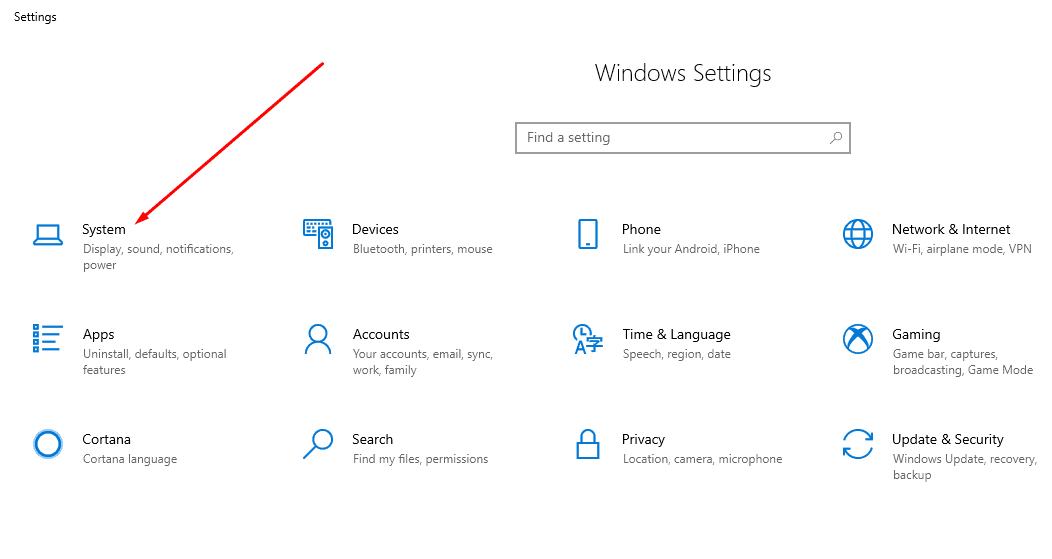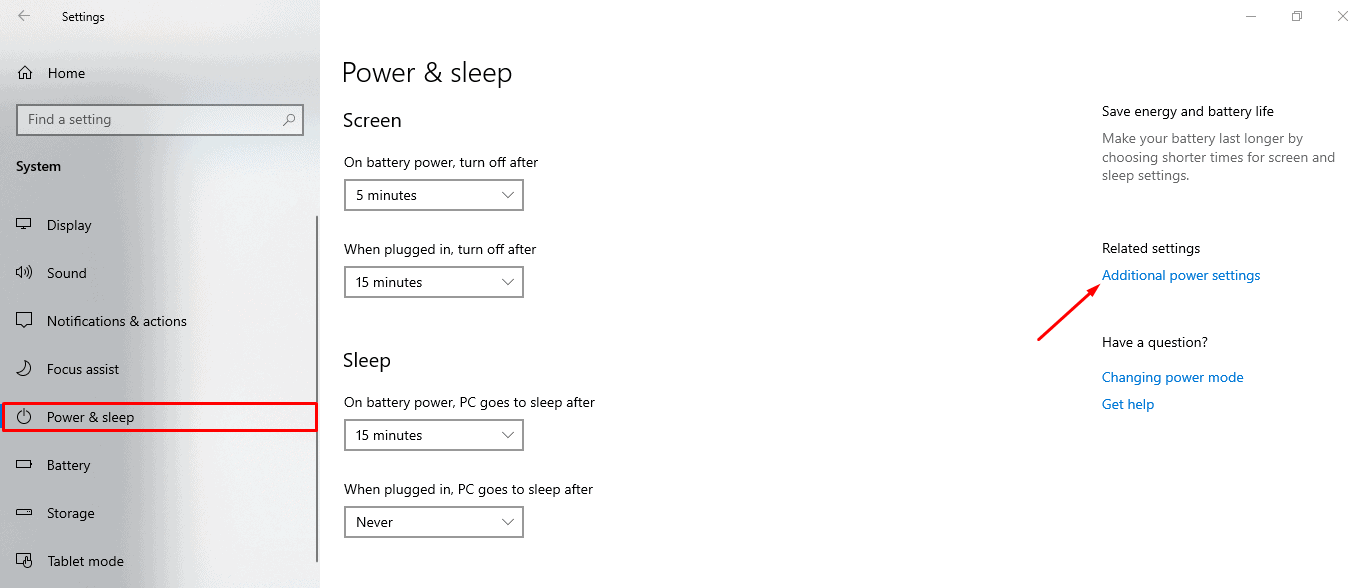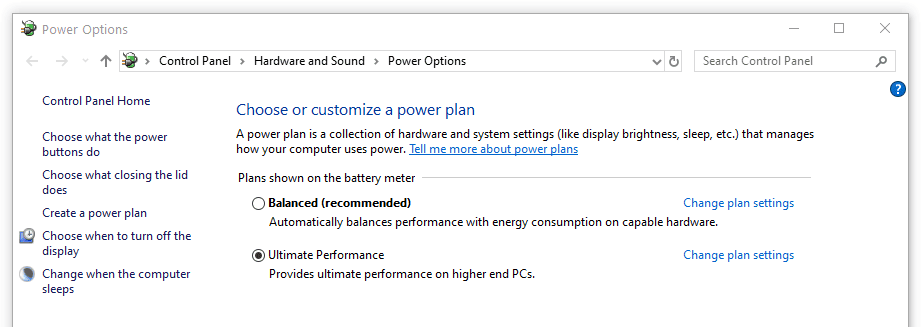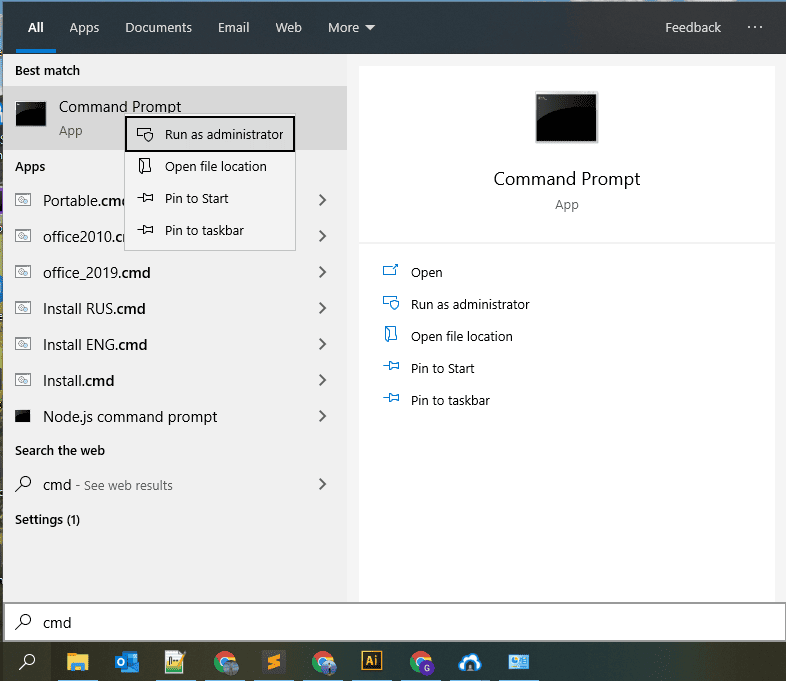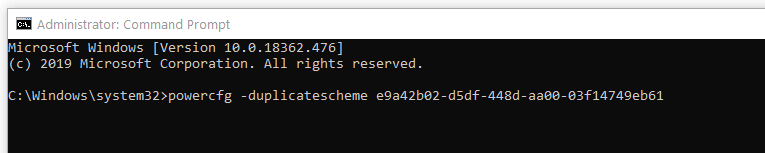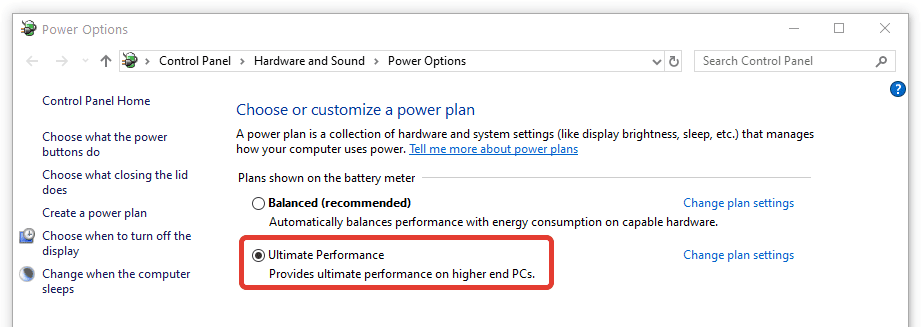Ultimate Performance là một tính năng được thiết kế để tăng thêm sức mạnh cho các hệ thống công suất cao bằng cách tối ưu sử dụng năng lượng (High-Performance power plan).
Hướng tới việc giảm hoặc loại bỏ hoàn toàn bất kỳ độ trễ nào, kết hợp với các kỹ thuật quản lý năng lượng chi tiết. Trên thực tế, độ trễ vi mô chỉ là sự chậm trễ nhỏ xuất hiện tại thời điểm hệ điều hành của bạn nhận ra rằng một hệ thống phần cứng nào đó cần nhiều năng lượng hơn và khi phần cứng đó đạt được đến sức mạnh yêu cầu.
Ultimate Performance sẽ tiến hành kiểm tra các hệ thống phần cứng để đánh giá xem liệu chúng có cần được “bơm” thêm năng lượng hay không, đồng thời huy động cho phần cứng đó năng lượng để tạo ra được đủ sức mạnh cần thiết.
Ngoài ra, khi bạn kích hoạt Ultimate Performance, mọi tính năng tiết kiệm năng lượng đều bị vô hiệu hóa để tối ưu hóa việc cải thiện hiệu suất cho hệ thống. Đó là lý do tại sao nếu máy hoạt động bằng nguồn năng lượng lấy từ pin, nó sẽ không được cung cấp tùy chọn này theo mặc định vì đơn giản Ultimate Performance có thể tiêu thụ nhiều năng lượng hơn và hút cạn pin của bạn rất nhanh chóng.
Cách kích hoạt Ultimate Performance
Tính năng này được Microsoft đã bổ sung vào tháng 4 năm 2018 mà có thể khá nhiều người chưa biết nên bài viết này mình sẻ hướng dẫn cách để bạn có thể kích hoạt tính năng Ultimate Performance trong vài nốt nhạc.
1. Bạn hãy nhấn tổ hợp phím Windows + I để vào Setting và tiếp nhấn vào System
2. Trên System, nhấp vào tab Power & Sleep ở bên trái. Ở bên phải, nhấp vào liên kết có nội dung “Additional Power Settings” trong phần Related Settings.
3. Tiếp theo, cửa sổ sau đó, bạn nhấp vào Show Additional Plans và sau đó nhấp vào tùy chọn Ultimate Performance
Kích hoạt Ultimate Performance bằng lệnh CMD
Nếu mà bạn không thấy tính năng này thì bạn có thể làm vài bước sau để hiện tùy chọn Ultimate Performance
1. Mở Command Prompt bằng cách nhấn Start, gõ “cmd” vào hộp tìm kiếm, nhấn chuột phải vào kết quả Command Prompt và chọn Run As Administrator
2. Tại Command Prompt, gõ (hoặc sao chép và dán) lệnh sau và sau đó nhấn Enter:
Bạn hãy tắt Power Options đi và mở lại thì sẻ thấy tùy chọn Ultimate Performance
Tóm lại thì tính năng này sẻ khá hữu ích khi bạn chạy các phần mềm chỉnh sửa video hoặc thiết kế 3D và đang gánh các tác vụ nặng hơn bình thường bạn có thể hiệu năng của hệ thống sẽ được cải thiện rõ rệt hơn sau khi kích hoạt Ultimate Performance.
Chúc bạn thành công!